Содержание:
Динамически подключаемая библиотека или DLL выполняет роль своеобразного исполняемого файла, который многократно используется различными приложениями для осуществления действий. Такое решение позволяет экономить дисковое пространство в несколько раз, а также происходит эффективная организация памяти. Из этого выходит, что на компьютере каждого пользователя хранится множество DLL-объектов, которые можно открыть и не только просмотреть, но и отредактировать.
Открываем DLL-файлы для редактирования
Суть изменения кода DLL заключается в перемене его предназначения или внесении мелких правок, влияющих на итог взаимодействия с программным обеспечением. Сегодня мы не будем углубляться в разбор целей, ради которых требуется редактировать данные объекты, а продемонстрируем несколько доступных методов их открытия для дальнейшего изменения.
Способ 1: Resource Hacker
Resource Hacker — одна из самых популярных программ, позволяющая запускать различные исполняемые файлы для их дальнейшего изменения. Ее преимущество над другими решениями заключается в грамотной структуризации и правильном отображении иерархии составляющих файла с отображением бинарного и привычного исходного кода. Потому мы решили поставить вариант с этим ПО на первое место.
- Скачайте Resource Hacker с официального сайта и произведите простую установку. После этого запустите софт и переходите к открытию файла.
- В «Проводнике» выберите DLL и дважды кликните по нему левой кнопкой мыши, чтобы открыть.
- Слева вы увидите полную структуру файла, которая состоит из нескольких частей, включая описание текущей версии. Перейдите в одну из директорий для редактирования.
- При наличии исходного кода не в бинарном виде вы увидите его в правой части экрана и сможете изменить под свои нужды.
- Переключитесь на бинарный вид, где отобразится полное количество доступных фраз.
- В меню «Actions» можно выбрать необходимый формат сохранения файла, если требуется перевести его в другой тип хранения данных после изменения.
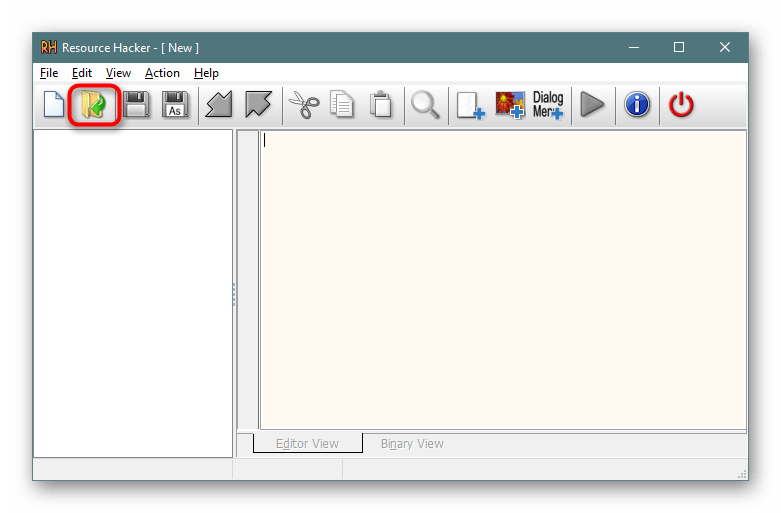
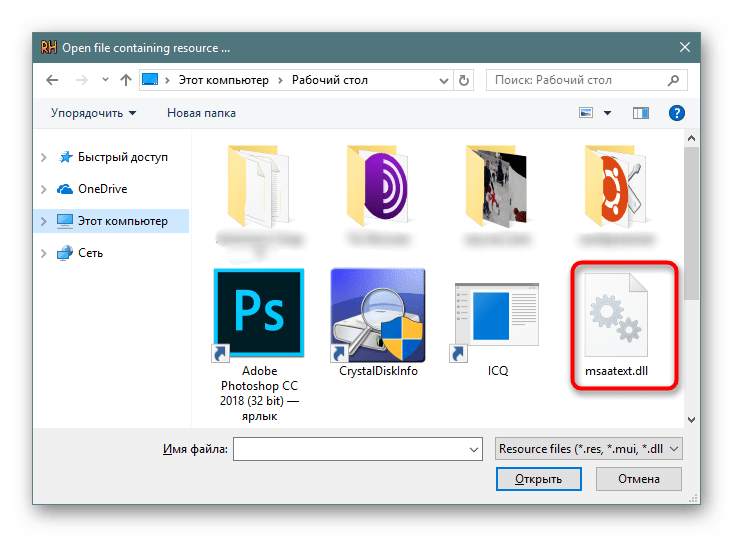
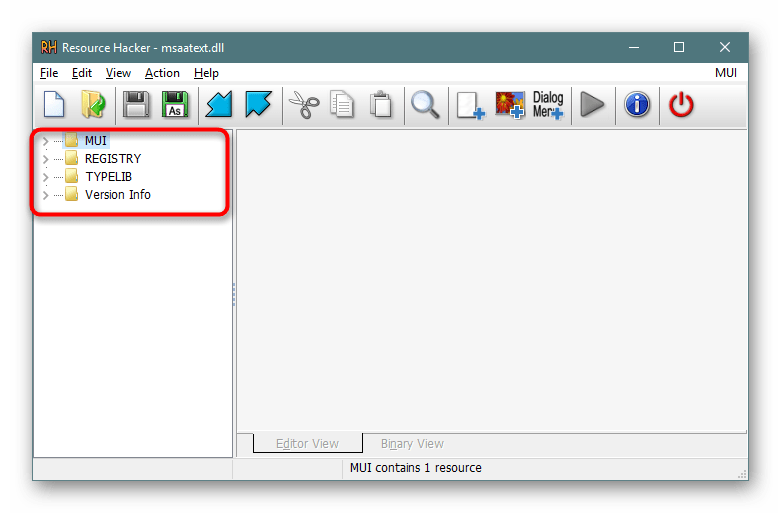
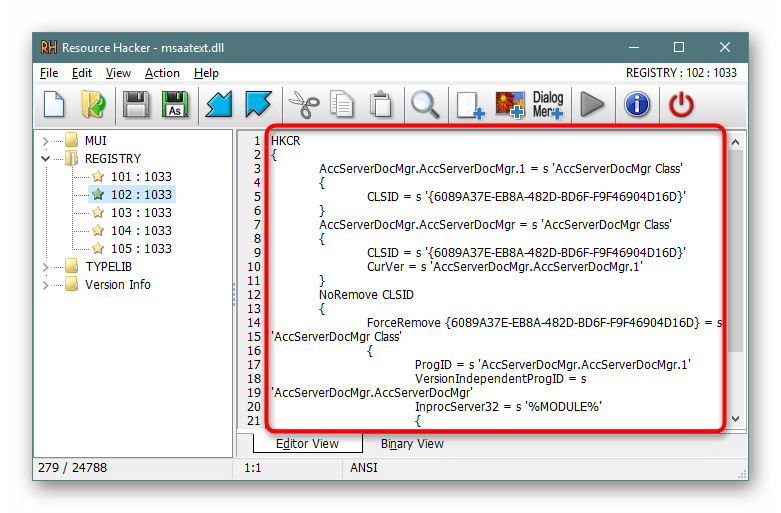
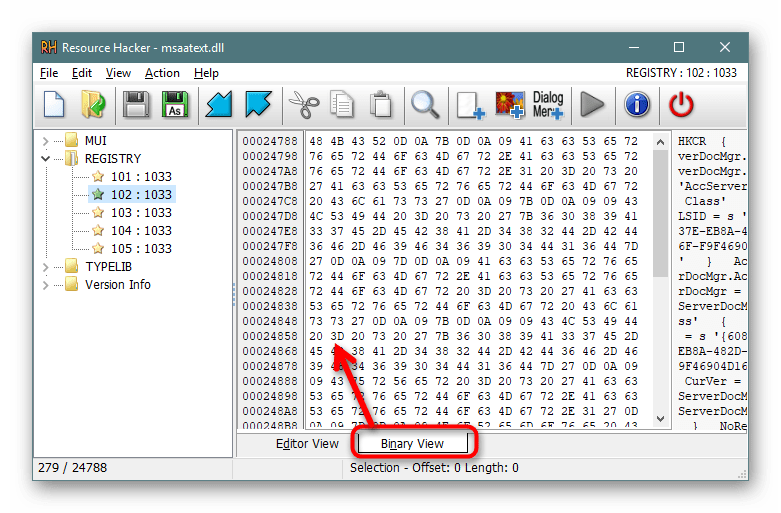
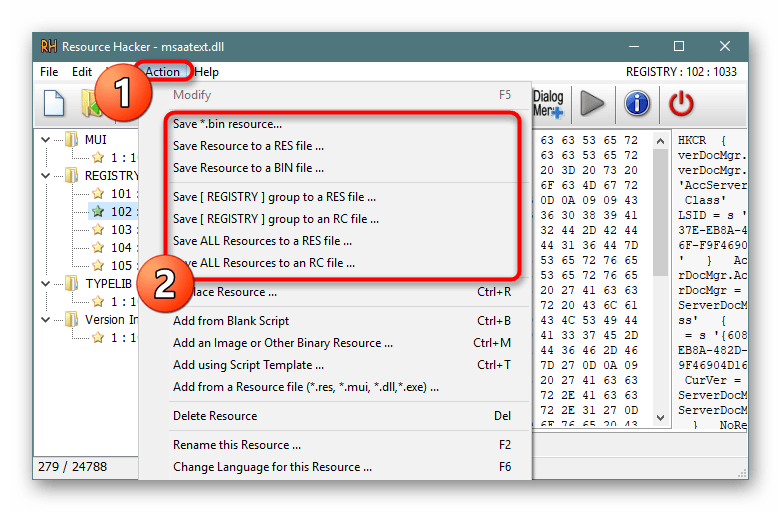
Как видите, Resource Hacker — достаточно удобный инструмент, позволяющий быстро редактировать различные объекты. С взаимодействием разберется каждый пользователь, останется лишь понять, какие правки стоит вносить, чтобы обеспечить желаемую работу DLL.
Способ 2: Hex Workshop
Еще один популярный редактор DLL-файлов имеет название Hex Workshop, однако реализован он с определенными отличиями от предыдущего софта. Связаны эти особенности и с процедурой редактирования, которая выполняется немного сложнее из-за отображения кода только в бинарном виде, но с разными кодировками.
- После инсталляции запустите Hex Workshop и приступайте к открытию файла.
- Точно так же, как и в предыдущем методе, выберите подходящий DLL.
- Теперь перед вами отобразится содержимое, разделенное на строки и столбцы для удобства.
- Нажмите на одно из выражений, чтобы справа посмотреть сведения в доступных интерпретациях.
- Переключение кодировок, изменение содержимого и выполнение других действий происходит с помощью панели инструментов и дополнительных окон навигации.
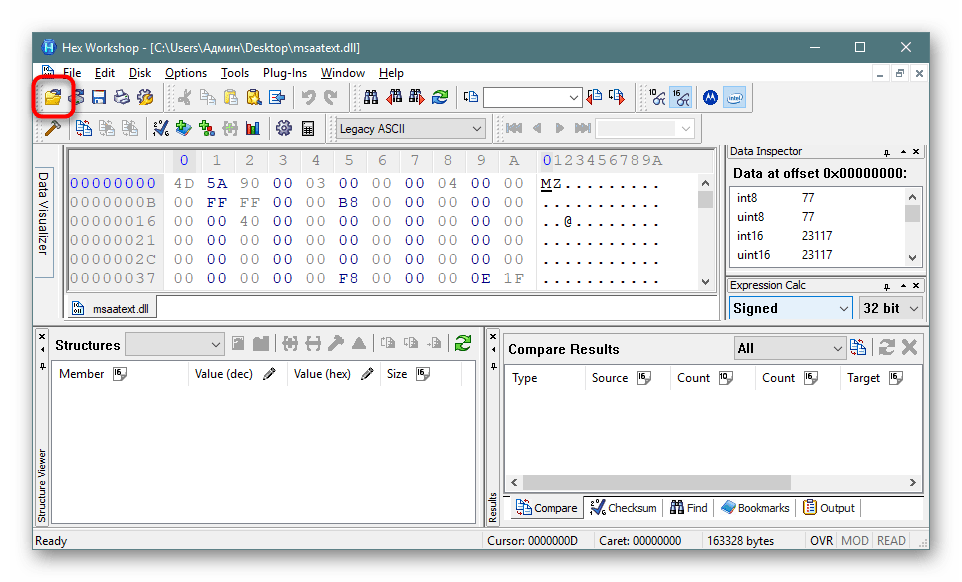
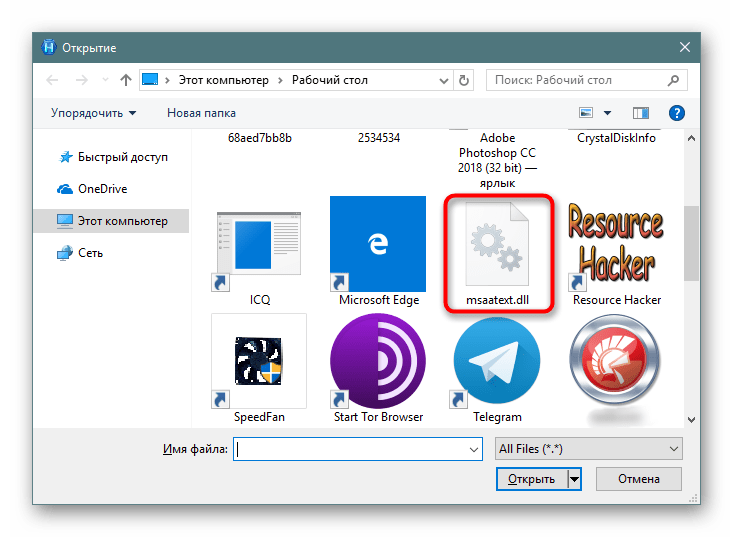
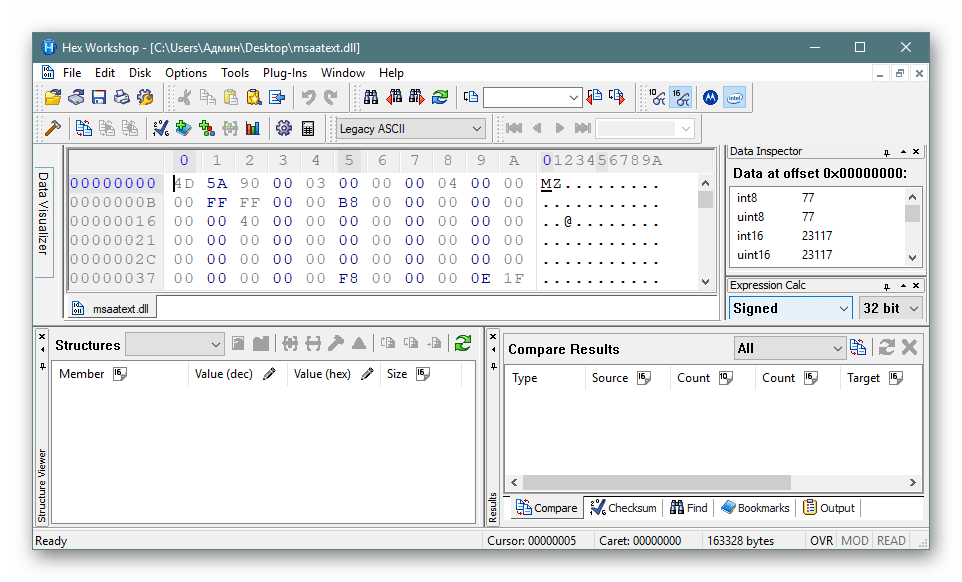
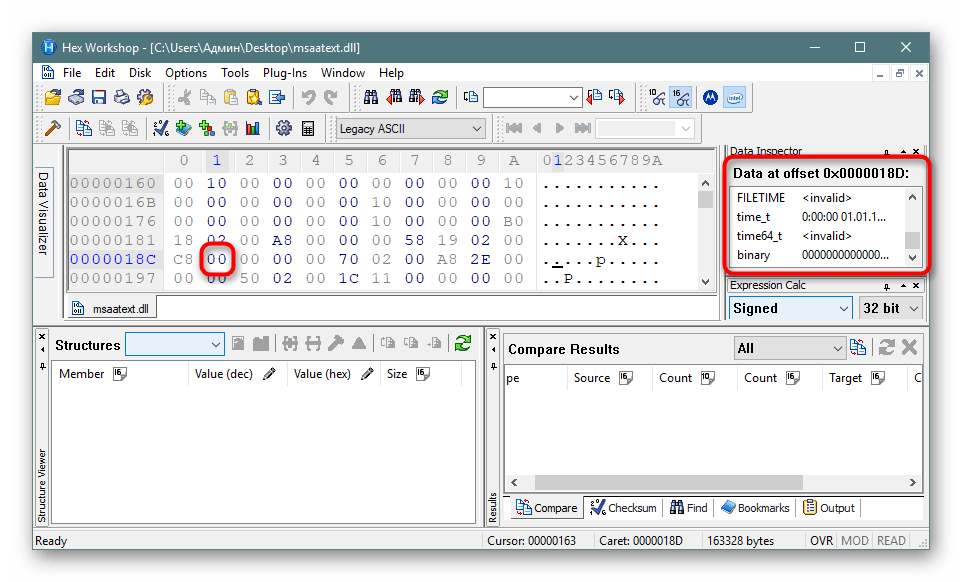
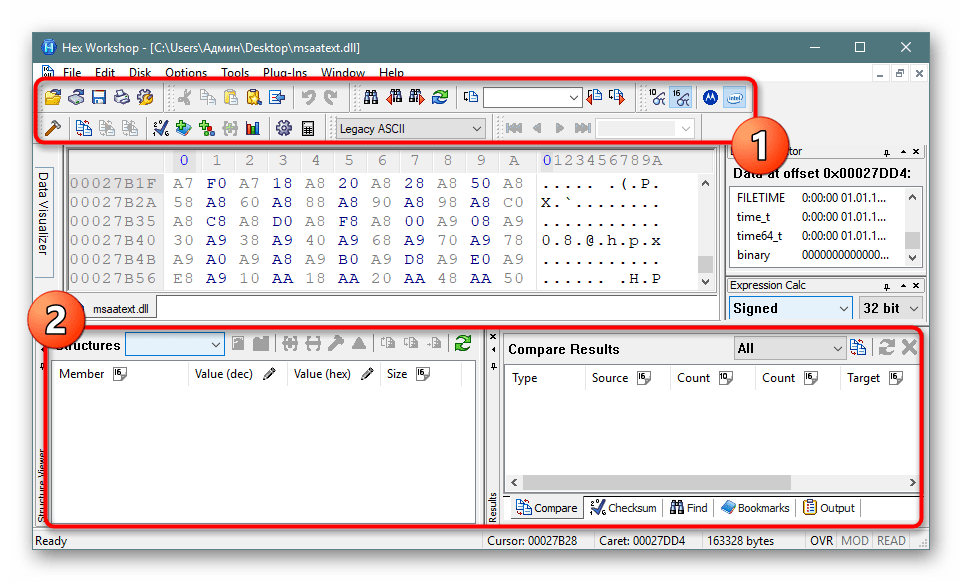
Способ 3: Доступная среда разработки
Сейчас практически все программисты создают и редактируют код в специальной среде разработки. Ею выступает программное обеспечение, заточенное под выполнение работ с кодом. Обычно там присутствуют вспомогательные инструменты, упрощающие работу с проектами. Некоторые из них справляются с открытием элементов формата DLL и позволяют их редактировать. Сейчас мы хотим взять за пример Embarcadero RAD Studio последней версии.
- Запустите Embarcadero RAD Studio или любую другую подобную среду разработки и переходите к запуску файла.
- Выберите его, дважды кликнув ЛКМ.
- Теперь в рабочей области появится иерархия всех составляющих. Справа отобразятся различные атрибуты, например, название элемента, место его хранения, вспомогательное описание и, конечно, сам исходный код. Все это доступно для изменения.
- Иногда файлы открываются только в бинарном виде, что уже зависит от его структуры и первоначального создания.
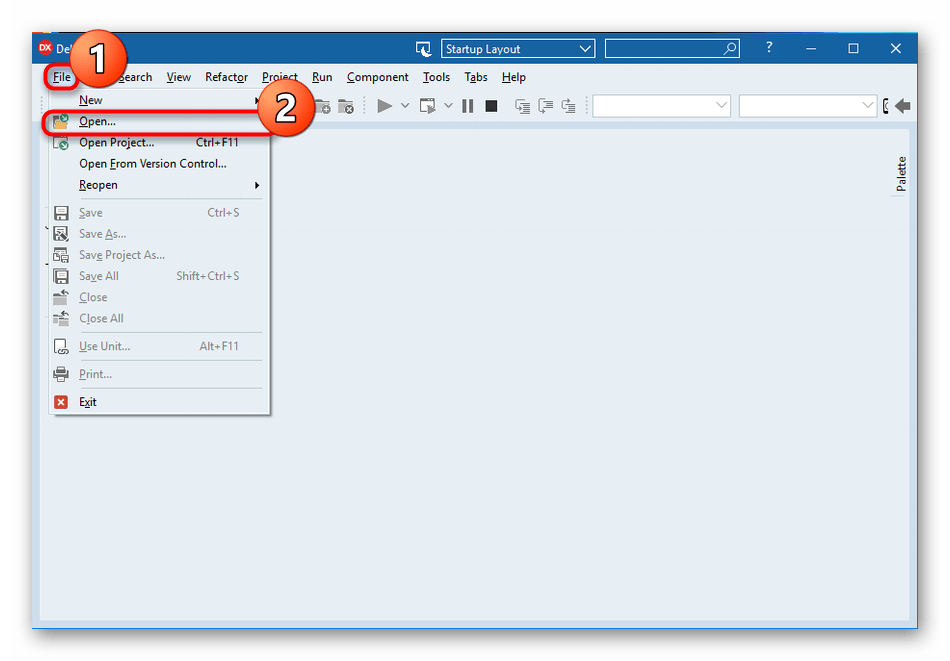
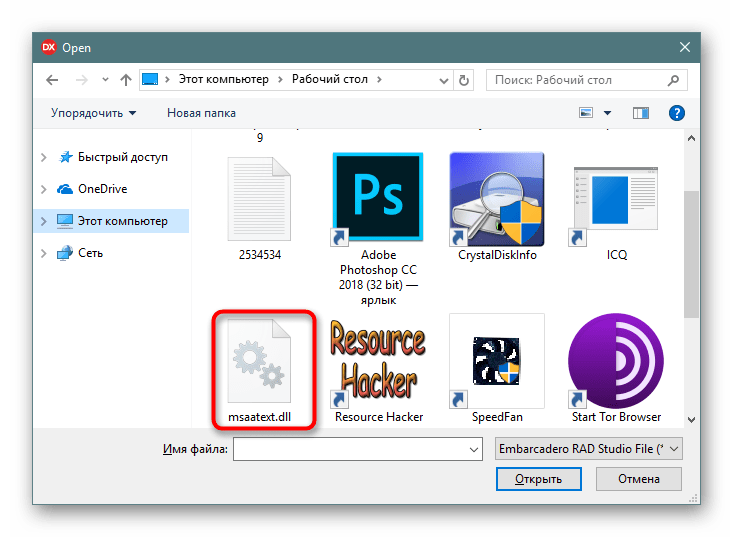

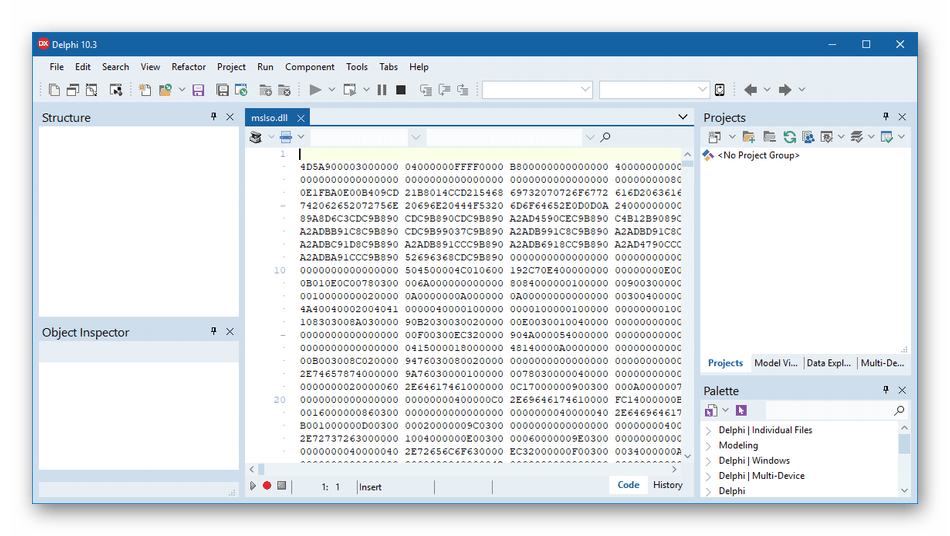
Как можно заметить, подобные редакторы отображают содержимое немного в другом виде, что поможет во время особого редактирования, например, изменения вспомогательных описаний или сохраненного по умолчанию расположения. Если Embarcadero RAD Studio вас не устраивает, рекомендуем ознакомиться с другим подобным софтом в отдельном нашем обзоре от другого автора, перейдя по указанной ниже ссылке.
Подробнее: Выбираем среду программирования
Способ 4: Sublime Text
Как известно, Sublime Text является не совсем обычным текстовым редактором. Его основная функциональность нацелена на работу с исходным кодом и его компиляцией. В этом софте подсвечивается синтаксис и происходит автоматическое определение языка. Что касается открытия DLL, то сделает он это немного лучше, чем привычные текстовые редакторы.
- Раскройте всплывающее меню «File» и выберите «Open File».
- Исходный код DLL отобразится в непонятном для обычного пользователя виде, однако его содержимое точно отображается полностью корректно.
- При попытке скомпилировать имеющийся исполняемый файл на языке C++, вы, скорее всего, не получите уведомление об ошибке, но результат останется неизвестен.
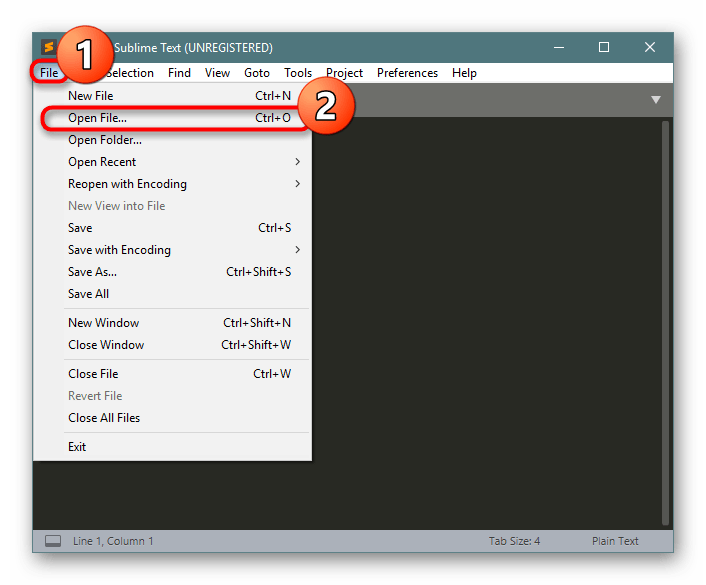
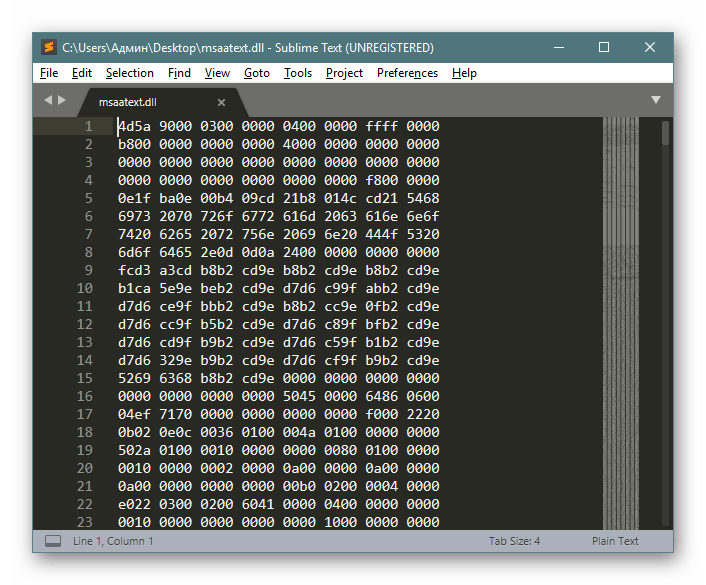
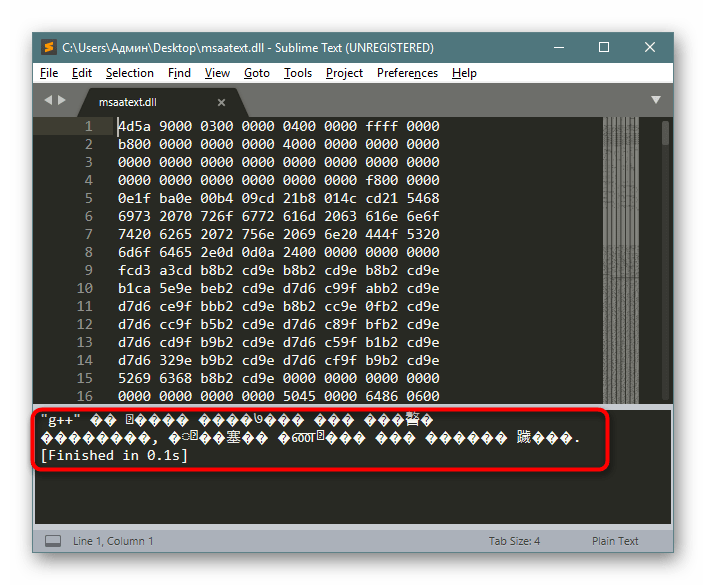
Если вы владеете другими подобными программами, которые предоставляют более обширные функции, нежели обычный просмотр текстовых документов, можете попробовать открыть имеющийся DLL через них, чтобы отредактировать содержимое. Однако хотим предупредить, что не всегда сохраненные таким образом файлы продолжают работать корректно из-за изменений в кодировании формата.
Теперь вы знакомы с методом открытия рассмотренного формата файлов для редактирования и дальнейшего сохранения. Не рекомендуем осуществлять эту операцию с системными объектами и сохранять их в прежнем расположении, поскольку это может вызвать непоправимые ошибки ОС.
 Наш Telegram каналТолько полезная информация
Наш Telegram каналТолько полезная информация
 Решение проблемы с kernel32.dll
Решение проблемы с kernel32.dll
 Решение проблем, связанных с библиотекой steam_api.dll
Решение проблем, связанных с библиотекой steam_api.dll
 Устранение ошибки с библиотекой Xlive.dll
Устранение ошибки с библиотекой Xlive.dll
 Исправление ошибки распаковки unarc.dll
Исправление ошибки распаковки unarc.dll
 Решение ошибки, связанной с msvcr100.dll
Решение ошибки, связанной с msvcr100.dll
 Решение ошибки с msvcp120.dll
Решение ошибки с msvcp120.dll
 Устранение ошибки с библиотекой d3dx9_30.dll
Устранение ошибки с библиотекой d3dx9_30.dll
 Исправление ошибки с отсутствием библиотеки d3dx9_31.dll
Исправление ошибки с отсутствием библиотеки d3dx9_31.dll
 Исправление проблемы с библиотекой d3d9.dll
Исправление проблемы с библиотекой d3d9.dll
 Исправление ошибки с библиотекой d3dx9.dll
Исправление ошибки с библиотекой d3dx9.dll
 Устранение ошибки с библиотекой d3dx9_34.dll
Устранение ошибки с библиотекой d3dx9_34.dll
 Устранение проблем с d3dx9_35.dll
Устранение проблем с d3dx9_35.dll
 Устраняем неполадки со steam_api64.dll
Устраняем неполадки со steam_api64.dll
 Как справиться с ошибкой mantle32.dll
Как справиться с ошибкой mantle32.dll
 Устранение ошибки с библиотекой X3DAudio1_7.dll
Устранение ошибки с библиотекой X3DAudio1_7.dll
 Исправление проблем с отсутствием d3dcompiler_47.dll
Исправление проблем с отсутствием d3dcompiler_47.dll
 Решение проблем с отсутствием rgss202e.dll в Windows
Решение проблем с отсутствием rgss202e.dll в Windows
 Исправление ошибок с отсутствующим файлом gds32.dll
Исправление ошибок с отсутствующим файлом gds32.dll
 Решение проблем с файлом UnityPlayer.dll в Windows
Решение проблем с файлом UnityPlayer.dll в Windows
 Исправляем ошибку Failed to load the launcher.dll
Исправляем ошибку Failed to load the launcher.dll lumpics.ru
lumpics.ru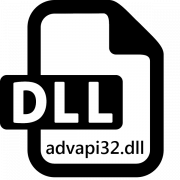



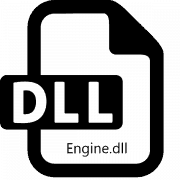




Благодарю Автора. Кратко и ясно разложил всё по полочкам. Мне нужен только Ресурс Хакер на русском… А.Л.
Здравствуйте, Александр. Эта версия программы была скачана с официального сайта на момент написания статьи. Тогда в настройках не было обнаружено русского языка. Можете проверить его наличие сейчас, выбрав «Settings» и «Language» (при наличии таких разделов с настройками). Если русского языка там нет, значит, сейчас он тоже не поддерживается. Сторонние сборки советовать не буду, поскольку в их безопасности нельзя быть уверенным. Попробуйте разобраться в программе на английском, здесь точно ничего сложного быть не должно, к тому же изменяемые данные в другом софте или играх, если вы собираетесь это делать, тоже будут на английском.
Благодарю Вас за пояснение. Будем живы, будем ждать! Удачи Вам! А.Л.
Я как непрограммист, вообще в ступоре от ваших битов и т.п.
Большое спасибо
за полезные статьи.
Вы направляете людей на нужный путь+ помощь и уроки.
Очень благодарю Вас!
Спасибо вам за комментарий)
подскажите ,какой программой можно вытащить из shell32.dll вытащить иконки?
скрин dll . Windows 11
Сашка Сыров: В любом редакторе ресурсов, группой (команда извлечь все как файлы ico) далее откроется диолог выбора директории извлечения) или по отдельности командой извлечь как *. ico .
Только вот открывать и редактировать нужно не саму библиотеку runtime shell32. dll а её тезку shell32. mun имеющию локацию: C:\ Windows \system resurce, так как начиная с build 1941 Windows 10 и выше ресурсы библиотек runtime были вынесены в отдельную директорию.
PS Напомню что⚠️ для редактирования файлов в этой директории вы должны ЯВЛЯТСЯ ВЛАДЕЛЦЕМ данной директории и ЕЕ содержимого или ИМЕТЬ ПОЛНЫЕ права доступа к данной директории и её содержимому.
Надеюс что я дал исчерпывающий ответ на ваш вопрос ? Всего доброго .
Здесь всё через хекс редакторы, а мне надо горячие клавиши поменять, откуда я могу знать какие байты за горячие клавиши отвечают?
Здравствуйте, Аноним. Уточните, пожалуйста, для какой именно программы вы хотите поменять горячие клавиши. Возможно, существуют альтернативные варианты осуществления поставленной задачи и мы поможем справиться с ней. Как минимум, существует специальный софт, позволяющий настроить макросы для большинства популярных приложений. Если встроенных средств изменить комбинации нет, можно использовать такие решения.